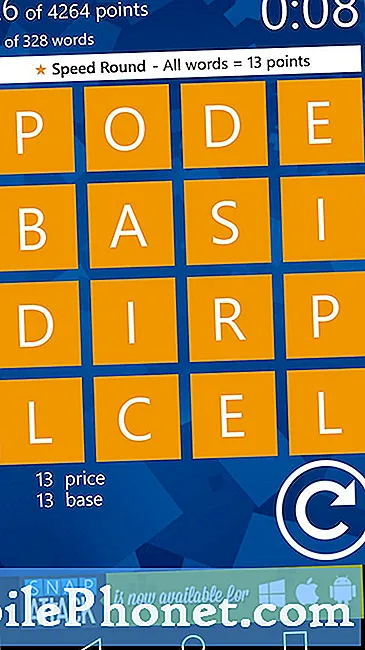Obsah
- Problém č. 1: Galaxy J7 po aktualizaci systému Android Oreo nemůže používat vlastní zvuky oznámení pro kontakty
- Problém č. 2: Galaxy J7 po restartu stále dostává smazané textové zprávy
Mnoho uživatelů Androidu je zklamaných, když vědí, že po aktualizaci svého # GalaxyJ7 na Android Oreo již nemohou používat vlastní vyzváněcí tóny a zvuky oznámení. Pokud jste jedním z těchto uživatelů, přečtěte si, proč tomu tak je a jak to opravit.
Problém č. 1: Galaxy J7 po aktualizaci systému Android Oreo nemůže používat vlastní zvuky oznámení pro kontakty
Android aktualizovaný software včera na mém Samsungu J7. Zdá se, že odstranili funkci možnosti mít oddělené vyzváněcí tóny pro zasílání zpráv; Tuto funkci už v sekci úprav kontaktů nemohu najít. Existuje nějaký způsob, jak to obnovit, nebo má Android v podstatě všechny podvedené odstraněním pomocí nejnovější aktualizace?
Řešení: Jedná se o nedávný vývoj, který lze pozorovat pouze na zařízeních Samsung.
Důvod, proč vlastní oznámení již nefungují
Pokud se váš Galaxy J7 aktualizoval na Android Oreo, může to být důvod, proč vaše aplikace pro zasílání zpráv ztratila schopnost používat vlastní nebo jiné než výchozí zvuky oznámení. To rozhodně není chyba systému Android Oreo. Ostatní zařízení Android s touto verzí systému Android mohou i nadále používat jiné než výchozí zvuky oznámení. Zatím víme, že je to jen problém s aplikací Samsung Messages. Ostatní aplikace pro zasílání zpráv, jako jsou zprávy Google pro Android, Chomp, Textra atd., Mohou i po aktualizaci systému Android Oreo používat vlastní vyzváněcí tóny a oznámení.
Použijte jinou aplikaci pro zasílání zpráv
Pokud společnost Samsung plánuje přivést tuto možnost zpět do své vlastní aplikace Zprávy, nemá slovo, takže pokud opravdu chcete mít přizpůsobený zvuk oznámení pro určité kontakty, doporučujeme použít jinou aplikaci. Není třeba odinstalovávat aplikaci Samsung Messages (stejně to nemůžete), takže jakmile si nainstalujete novou aplikaci pro zasílání zpráv, jednoduše ji otevřete a nastavte ji jako výchozí. Navrhujeme, abyste používali aplikaci Zprávy pro Android od společnosti Google. Můžete také navštívit Obchod Play pro další podobné aplikace pro zasílání zpráv třetích stran.
Problém č. 2: Galaxy J7 po restartu stále dostává smazané textové zprávy
Ahoj. Po nejnovější aktualizaci na mém Samsung Galaxy J7, kdykoli po restartu nebo restartu telefonu ... dostávám MASIVNÍ množství odstraněných přijatých zpráv zaslaných na můj telefon znovu. Doslova jsem dostal 147 „nových“ zpráv do 10 minut od samotného restartu telefonu. To vše byly smazané zprávy. Pokaždé, když vypnu / zapnu zařízení, stane se totéž. I když jsem tentokrát musel znovu smazat pouze 46 „nových“ textových zpráv. Je to docela nepříjemné. Máte ponětí, jak to opravit?
Řešení: Pokud máte J7 značky dopravce, což znamená, že na vašem zařízení běží software konkrétního operátora, problém může být způsoben chybou někde v systému. Je také možné, že to pochází ze strany sítě. Chcete-li to opravit, můžete vyzkoušet následující věci:
Nucený restart
Toto je první základní krok při řešení jakéhokoli problému se systémem Android. Chcete-li vynuceně vyčistit systém, doporučujeme místo normálního restartu provést nucené restartování. Chcete-li to provést, jednoduše sejměte zadní kryt telefonu a odpojte baterii na 10 sekund. Poté vložte zpět baterii a sledujte telefon. Pokud se problém vrátí, pokračujte dalšími kroky níže.
Vymazání mezipaměti oddílu
Vymazání oddílu mezipaměti je nezbytným krokem při řešení potíží, zejména pokud k problému dojde ihned po aktualizaci systému.Někdy se může po aktualizaci systému Android poškodit mezipaměť systému, což způsobí nejrůznější problémy. Chcete-li problém vyřešit, chcete vymazat oddíl mezipaměti pomocí těchto kroků:
- Vypněte zařízení.
- Stiskněte a podržte klávesu zvýšení hlasitosti a klávesu Domů a poté stiskněte a podržte vypínač.
- Když se zobrazí obrazovka s logem zařízení, uvolněte pouze vypínač
- Když se zobrazí logo Android, uvolněte všechny klíče (před zobrazením možností nabídky obnovení systému Android se po dobu 30 - 60 sekund zobrazí „Instalace aktualizace systému“).
- Několikrát stiskněte klávesu Snížit hlasitost, abyste zvýraznili „vymazat oddíl mezipaměti“.
- Stisknutím tlačítka Napájení vyberte.
- Stisknutím klávesy pro snížení hlasitosti zvýrazněte „ano“ a stisknutím tlačítka napájení vyberte.
- Po dokončení vymazání oddílu mezipaměti se zvýrazní možnost „Restartovat systém nyní“.
- Stisknutím vypínače restartujte zařízení.
Vymažte mezipaměť aplikací pro zasílání zpráv
Chcete-li zkontrolovat, zda má vaše aplikace pro zasílání textových zpráv problém s mezipamětí, měli byste provést následující kroky:
- Otevřete aplikaci Nastavení.
- Klepněte na Aplikace.
- Klepněte na Další nastavení vpravo nahoře (ikona se třemi tečkami).
- Vyberte Zobrazit systémové aplikace.
- Najděte svoji aplikaci a klepněte na ni.
- Klepněte na Úložiště.
- Klepněte na tlačítko Vymazat mezipaměť.
- Restartujte J7 a zkontrolujte problém.
Vymažte data aplikace pro zasílání zpráv
Dalším způsobem, jak se s aplikací pro textové zprávy vypořádat přímo, je zajistit, abyste vymazali její data. Tímto způsobem odstraňujete přizpůsobení aplikace a další informace související s uživateli. Aplikaci také vracíte do továrního nastavení, takže si své zprávy zálohujte předem. Pomocí funkce Smart Switch můžete zálohovat informace o softwaru telefonu do počítače.
Postup vymazání dat aplikace:
- Otevřete aplikaci Nastavení.
- Klepněte na Aplikace.
- Klepněte na Další nastavení vpravo nahoře (ikona se třemi tečkami).
- Vyberte Zobrazit systémové aplikace.
- Najděte svoji aplikaci a klepněte na ni.
- Klepněte na Úložiště.
- Klepněte na tlačítko Vymazat data.
- Restartujte J7 a zkontrolujte problém.
Obnovte nastavení sítě
Některé problémy s textovými zprávami jsou někdy způsobeny nesprávnou mobilní konfigurací v zařízení. Některá nastavení sítě se po aktualizaci na Oreo mohla změnit, takže se chcete ujistit, že je vše zpět do správné konfigurace. Chcete-li to provést, nezapomeňte resetovat nastavení sítě pomocí těchto kroků:
- Na domovské obrazovce přejeďte prstem nahoru na prázdné místo a otevřete panel aplikací.
- Klepněte na Obecná správa> Obnovit nastavení.
- Klepněte na Obnovit nastavení sítě.
- Pokud jste nastavili PIN, zadejte jej.
- Klepněte na Obnovit nastavení. Po dokončení se zobrazí potvrzovací okno.
Vymažte data SIM Toolkit
Někteří uživatelé dokázali úspěšně vyřešit problémy s textovými zprávami vymazáním aplikace SIM Toolkit. Toto je aplikace, která spravuje funkce vaší SIM karty. Pokud dojde po aktualizaci k chybě, může to být důvod, proč se do vašeho zařízení znovu odesílají smazané texty. Chcete-li vymazat data aplikace SIM Toolkit, postupujte podle výše uvedených pokynů, jak vymazat data aplikace.
Kontaktujte dopravce
Pokud se všechny naše návrhy výše nepodaří problém vyřešit, nejpravděpodobnějším důvodem musí být příchod z vaší sítě. Jinými slovy, může se jednat o problém se systémem operátora sítě při odesílání dříve odstraněných zpráv. Pamatujte, že váš operátor sítě po určitou dobu uchovává kopii vašich zpráv, než jsou trvale vymazány ze systému. Řešení může přesahovat oddělení zákaznických služeb vašeho operátora, takže problém přenechejte týmu vyšší podpory.